Da biste pretvorili disk u GPT, morate izbrisati sve particije
- Ako ne možete pretvoriti disk u GPT, to je vjerojatno zato što na njemu još uvijek postoje podaci i particije.
- Pretvaranje MBR-a u GPT pomoću Diskparta briše sve postojeće podatke na disku.
- Napravite sigurnu sigurnosnu kopiju svog particioniranog diska prije pretvaranja u GPT.
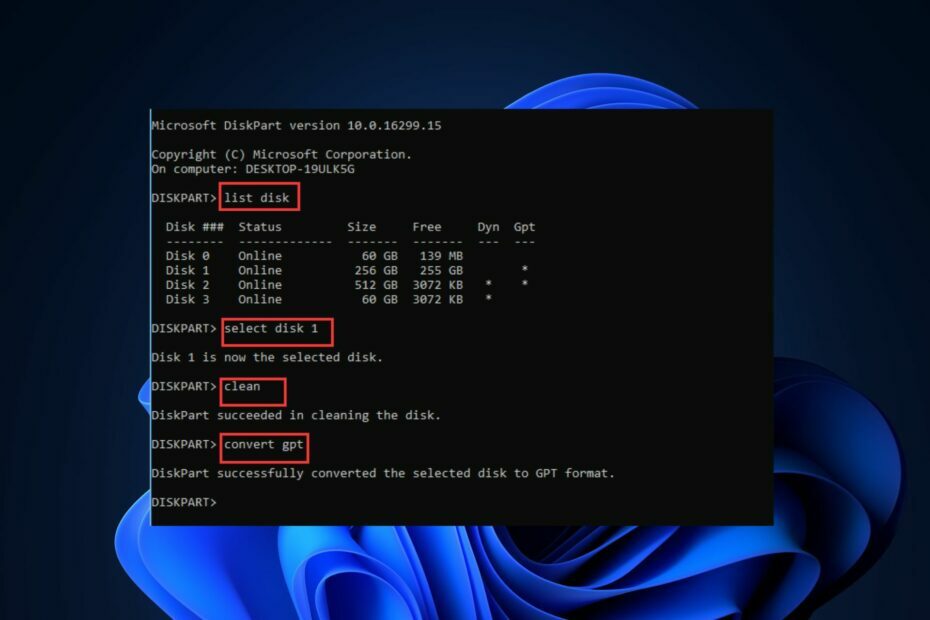
xINSTALIRAJTE KLIKOM NA PREUZMI DATOTEKU
Ovaj softver će popraviti uobičajene računalne pogreške, zaštititi vas od gubitka datoteka, zlonamjernog softvera, kvara hardvera i optimizirati vaše računalo za maksimalne performanse. Riješite probleme s računalom i uklonite viruse sada u 3 jednostavna koraka:
- Preuzmite Restoro PC Repair Tool koji dolazi s patentiranim tehnologijama (dostupan patent ovdje).
- Klik Započni skeniranje kako biste pronašli probleme sa sustavom Windows koji bi mogli uzrokovati probleme na računalu.
- Klik Popravi sve za rješavanje problema koji utječu na sigurnost i performanse vašeg računala.
- Restoro je preuzeo 0 čitatelja ovog mjeseca.
Ako želite nadogradite svoje računalo s Windows 10 na 11 ili prijeđite s BIOS-a na UEFI, trebate pretvoriti svoj MBR disk u GPT. Međutim, neki su korisnici prijavili da ne mogu pretvoriti disk u GPT.
Ako imate problema s pretvaranjem vašeg osnovnog diska u GPT, ovaj će vam članak pružiti tri koraka koji će vam pomoći da riješite pogrešku.
Zašto ne mogu pretvoriti svoj disk u GPT?
Pretvaranje MBR-a u GPT potrebno je ako namjeravate nadograditi računalo sa sustavom Windows 10 na Windows 11 ili prijeći s BIOS-a na UEFI. Međutim, možda će vam biti teško pretvoriti svoj disk u GPT ako postoji postojeće particije na disku.
Konverzija MBR-a u GPT zahtijeva prazan pogon koji nema particija. Prvo morate izbrisati particije prije nego što možete pretvoriti pogon. Windows alat za upravljanje diskom može pretvoriti samo praznu diskovnu datoteku koja nije sustav.
Ako ne možete pretvoriti svoj MBR pogon u GPT, vjerojatno je vaš pogon prethodno bio particioniran ili sadrži datoteke.
Ako namjeravate pretvoriti disk u GPT na disku koji je particioniran, morat ćete napravite sigurnosnu kopiju svih kritičnih podataka prvo na disku.
Ako ne možete pretvoriti Disk u GPT, evo nekoliko koraka koje možete pokušati.
Što mogu učiniti ako ne mogu pretvoriti disk u GPT?
1. Pretvorite osnovni disk u GPT pomoću Windows upravljanja
- pritisni Windows tipka + E početi File Explorer i kliknite na Ovaj PC.
- Idite do Opcija upravljanja ai odaberite Upravljanje diskovima.
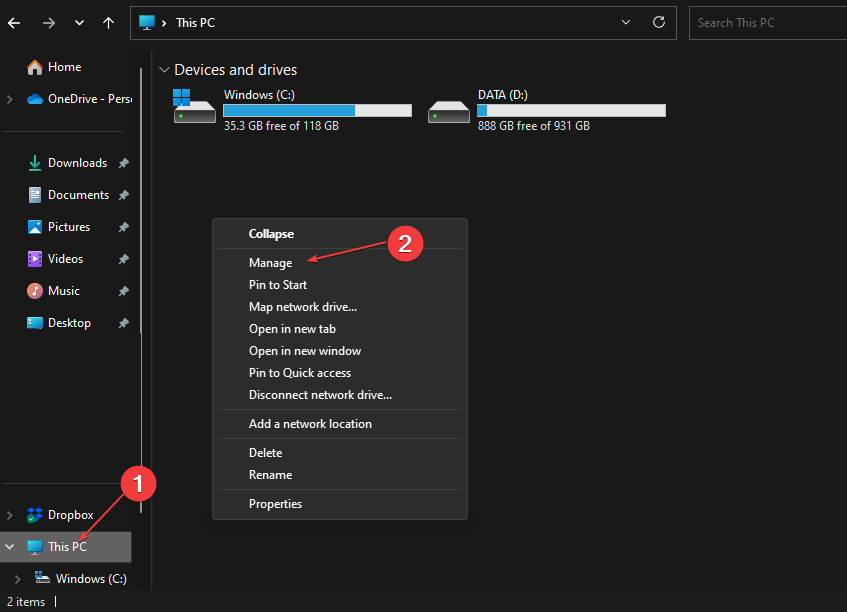
- Pronađite MBR disk koji želite pretvoriti, odaberite svaku od particija i odaberite Izbriši svezake.
- Klik u redu za potvrdu brisanja.
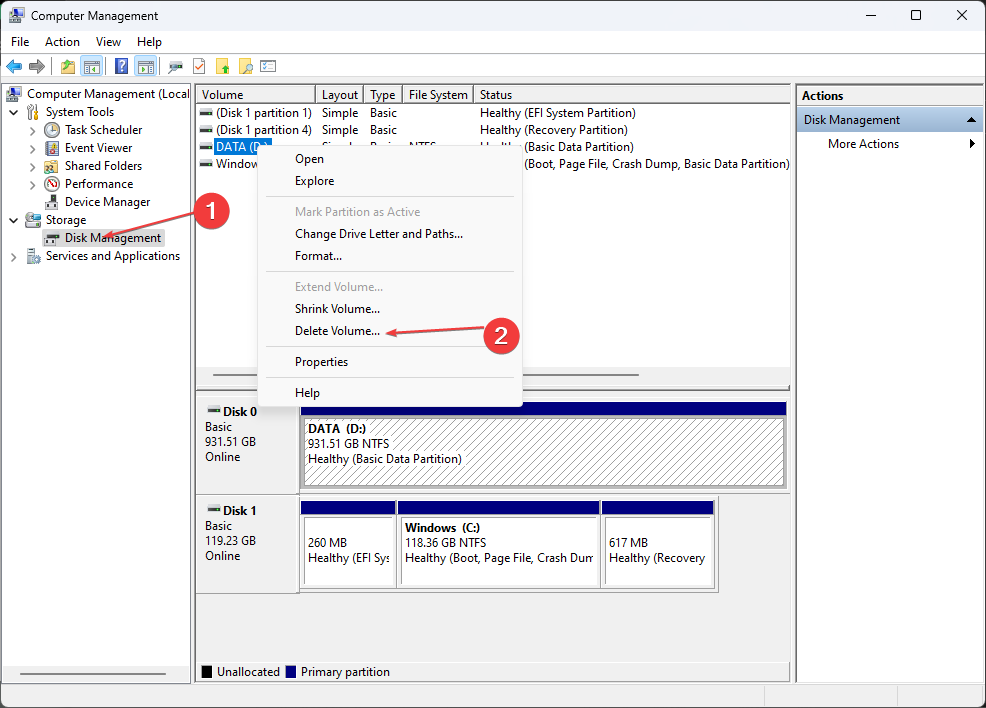
- Ponavljajte korake 3 i 4 dok ne izbrišete sve različite Volume diska, u ovom trenutku, cijeli disk bi trebao biti prikazan kao nedodijeljeni prostor.
- Dok ste još u prozoru, kliknite desnom tipkom miša na MBR disk i odaberite opciju od Pretvori u GPT disk.
- Pričekajte da se proces pretvorbe završi i zatvorite prozor Upravljanje diskom.
Upravljanje diskom u sustavu Windows sastoji se od skupa uslužnih alata koji pomažu u upravljanju podacima diska na računalu. S Upravljanjem diskom možete particionirati uređaje, stvoriti uređaje za podizanje sustava, i diskete formata za podizanje sustava.
Uz Upravljanje diskom, trebali biste moći pretvoriti svoj MBR disk u GPT.
2. Koristite Diskpart
- pritisni Windows tipka + S, upišite cmdi odaberite Pokreni kao administrator.
- Klik Da u Kontrola korisničkog računa skočni prozor za otvaranje Naredbeni redak s administrativnim povlasticama.
- Upišite sljedeće i pritisnite Unesi:
diskpart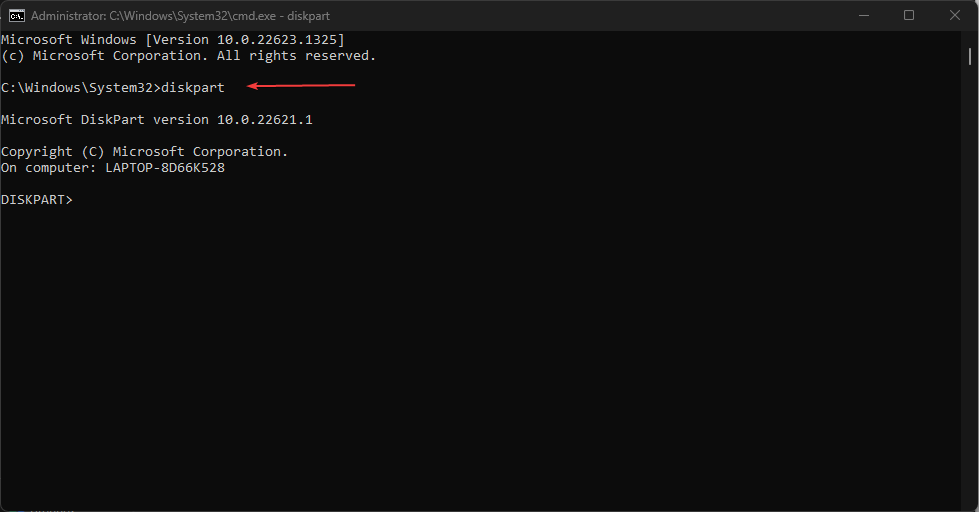
- Morat ćete upisati sljedeći niz naredbi i pritisnuti Unesi tipka nakon svake naredbe:
disk s popisomodaberite disk (ne)čistpretvoriti gpt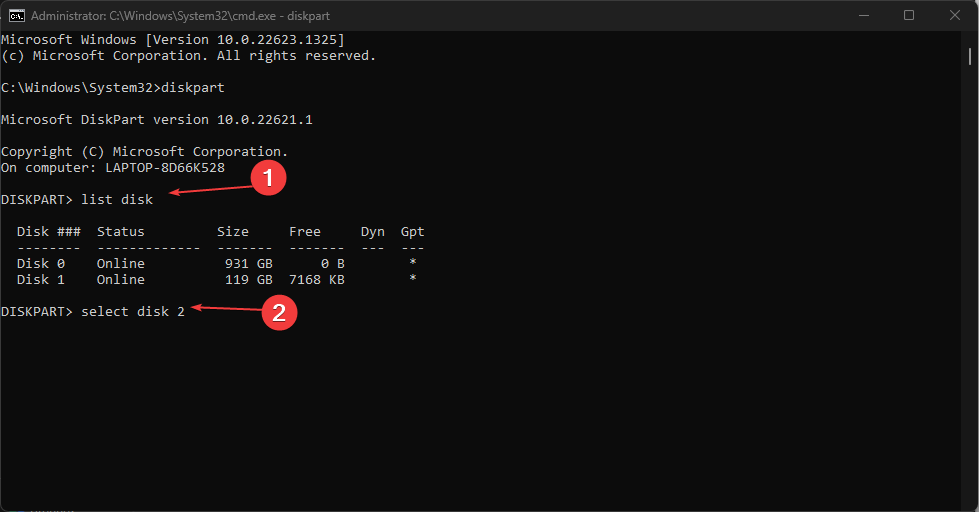
- Nakon unosa zadnje naredbe, obrisati će sve particije na disku i pretvoriti ih u GPT.
- Zatvorite prozor nakon dovršetka pretvorbe.
- UsbHub3.sys pogreška plavog ekrana: uzroci i kako popraviti
- Kako popraviti pogrešku datotečnog sustava (-2147219195)
- Ova operacija zahtijeva Interactive Window Station [Popravak]
- Pogreška 0x8004100e: Što je to i kako to popraviti
Diskpart je namjenski tumač naredbi sustava Windows koji upravlja namjenskim upravljanjem pogonom računala. Koristi se za particije diska, Virtualni diskovi, svezaci itd.
Korištenje Diskparta za pretvaranje vašeg diska briše sve podatke iz pohrane. Prije početka procesa važno je sigurnosno kopirati sve važne datoteke.
Međutim, trebali biste imati na umu da ćete automatski izgubiti sve postojeće podatke na MBR disku.
3. Koristite softver za particioniranje diska treće strane
Jedan od najboljih i vjerojatno najlakših načina za pretvaranje MBR-a u GPT bez gubitka podataka je korištenje namjenskog softvera za particije.
U tu svrhu imamo izbor najbolji softver za upravljanje particijama možete koristiti odmah.
Sve što trebate učiniti je preuzeti i instalirati softver, zatim pokrenuti aplikaciju za početak pretvorbe diska. S takvim alatima možete pretvoriti svoj disk bez gubitka podataka.
Izvrsna opcija softvera za particioniranje koju svakako možete isprobati je AOMEI Partition Assistant Professional, budući da je to višenamjenska aplikacija koja vam omogućuje oprezno upravljanje particijama diska.
Ovaj vam alat pomaže pretvoriti MBR u GPT bez utjecaja na osnovne podatke, uključujući vaš operativni sustav. Pojedinost vrijedna spomena kod konverzije s ovom aplikacijom je da ne zahtijeva brisanje svih particija prije konverzije.

AOMEI Partition Assistant Professional
Isprobajte ovaj pouzdani alat za pretvaranje MBR-a u GPT bez oštećenja podataka.
Ako ne možete pretvoriti svoj MBR disk u GPT, slijedeći gore navedene korake trebalo bi vam pomoći da riješite problem.
Ako imate alternativna rješenja koja su vam pomogla riješiti pogrešku, možete nam to javiti u komentarima ispod.
Još uvijek imate problema? Popravite ih ovim alatom:
SPONZORIRANO
Ako gornji savjeti nisu riješili vaš problem, vaše računalo može imati dublje probleme sa sustavom Windows. Preporučujemo preuzimajući ovaj alat za popravak računala (ocijenjeno Sjajno na TrustPilot.com) kako biste im se jednostavno obratili. Nakon instalacije jednostavno kliknite Započni skeniranje i zatim pritisnite na Popravi sve.


![Pogreška servisa virtualnog diska Disk nije prazan [Popravak]](/f/0c04c5d71a242698ff926201f7259ed1.jpg?width=300&height=460)